Hitta enkelt position för den n: e förekomsten av ett tecken i textsträng i Excel
Kutools för Excel
Ökar Excel med 300+
Kraftfulla funktioner
Vanligtvis kan du använda formel- eller VBA-kod för att hitta och returnera positionen för den n: e förekomsten av ett visst tecken i en textsträng. Men faktiskt kan du lösa detta problem med ett praktiskt verktyg och spara mer tid i ditt dagliga arbete. De Hitta var karaktären visas Nth i en sträng nytta av Kutools för Excel kan hjälpa dig att enkelt lösa detta problem utan några formler eller komplicerad VBA-kod.
Hitta enkelt position för den n: e förekomsten av ett tecken i textsträngen
Hitta enkelt position för den n: e förekomsten av ett tecken i textsträngen
Antag att du måste hitta positionen för den tredje förekomsten av tecken "n" från textsträngen i cell A3 som nedanstående skärmdump, gör så här.

1. Välj en tom cell för att använda formeln och klicka Kutools > Formel Helper > Formel Helper. Se skärmdump:
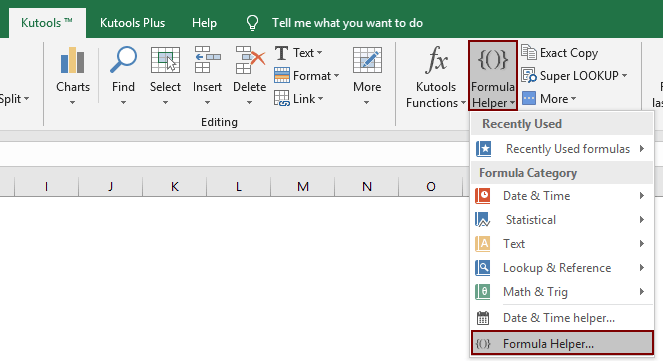
2. I Formlerhjälpare dialogrutan, gör så här:
- I Välj en formel rutan, hitta och välj Hitta var charatcer visas Nth i en sträng;
tips: Du kan kontrollera Filter rutan, ange ett visst ord i textrutan för att snabbt filtrera formeln. - I Sträng rutan, ange cellen med textsträngen du vill hitta den n: a teckenpositionen.
- Skriv in karaktären du behöver hitta i Karaktär låda.
- Ange antalet n: e förekomst av tecknet i N: a förekomst låda.
- Klicka på OK knapp.
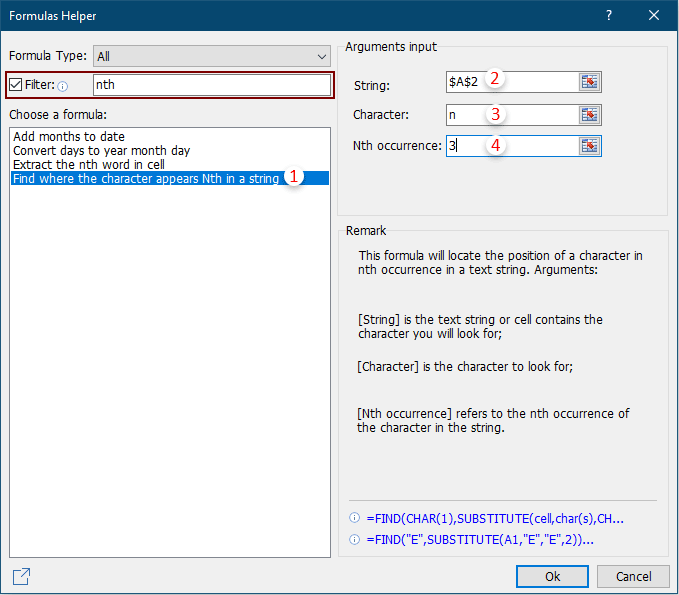
Anmärkningar:
1. Försök till exempel att identifiera platsen för tecknet "n" i den tredje förekomsten, skriv nummer 3 i rutan N: a förekomsten. Om du vill hitta den fjärde förekomsten av “n”, skriv nummer 4.
Nu fylls positionen för det tredje tecknet "n" i den valda cellen. Se skärmdump:
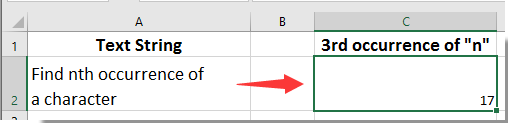
2. Om du gillar det här Formel Helper, kan du klicka på Dela ikon ![]() i Formlerhjälpare dialog för att dela den med din vän via e-post eller dela till sociala medier som Facebook, Twitter, Linkedin och Weibo.
i Formlerhjälpare dialog för att dela den med din vän via e-post eller dela till sociala medier som Facebook, Twitter, Linkedin och Weibo.

Demo: Hitta enkelt position för den n: e förekomsten av ett tecken i textsträngen
Kutools för Excel: med mer än 300 praktiska Excel-tillägg, gratis att prova utan begränsning på 30 dagar. Ladda ner och testa gratis nu!
Följande verktyg kan i hög grad spara tid och pengar, vilket är rätt för dig?
Fliken Office: Använda praktiska flikar i ditt Office, som sättet för Chrome, Firefox och New Internet Explorer.
Kutools för Excel: Mer än 300 avancerade funktioner för Excel 2021, 2019, 2016, 2013, 2010, 2007 och Office 365.
Kutools för Excel
Funktionaliteten som beskrivs ovan är bara en av 300 kraftfulla funktioner i Kutools för Excel.
Designad för Excel(Office) 2021, 2019, 2016, 2013, 2010, 2007 och Office 365. Gratis nedladdning och användning i 30 dagar.
